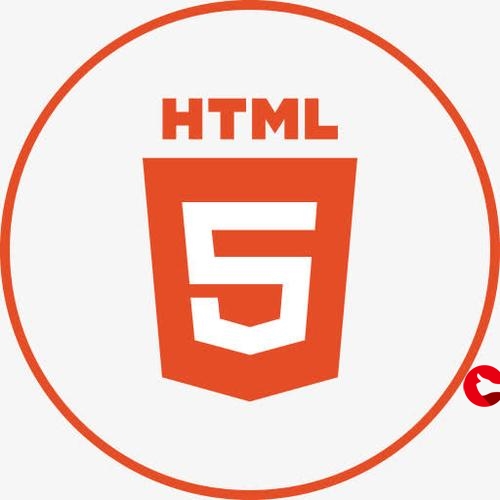 康威视与opencv的配置"/>
康威视与opencv的配置"/>
海康威视与opencv的配置
Opencv+海康威视摄像头的实时读取
开发工具:vs2010 海康SDK
下载海康威视SDK:
网址:.html
一 SDK配置
1 对照自己的开发平台可以下载设备网络SDK_Win32(32位系统)或者设备网络SDK_Win64(64位系统)并解压到本地文件;
2 安装SADP工具并打开网络设备搜索,保证使用SADP工具可以识别摄像头,然后配置IP与电脑在同一个网段。如图1所示:
图1 网络设备搜索界面
3 再保证可以从浏览器中访问。账号是admin、密码a12345678(老版本的摄像头密码是12345)。如图2所示
图2 网络访问界面
4 登录成功后可能要求下载WebComponent控件,下载好了安装便可以。如果仍然出现图3画面:
图3 未打开界面
5如果下载了WebComponent控件仍如图3所示的界面,则换一种浏览器试。一般是默认浏览器没问题的。如图4所示
6配置使用sdk中自带的ClientDemo.exe工具可以访问如图5所示
图5 ClientDemo.exe配置界面
配置完成后如图6所示
图6 ClientDemo.exe配置预览画面
二 opencv与SDK配置连接
1 先要在vs中完成opencv的配置(这里不再详述)
2 将下载的SDK解压可得到SDK的头文件和库文件。
3 打开vs2010,新建一个项目,在视图中打开属性管理器,打开属性设置。
4 在VC++目录中添加opencv的头文件包含路径和SDK中的头文件(修改“头文件”为“include”)如图7所示
图7 VC++包含目录配置
更多推荐
海康威视与opencv的配置












发布评论